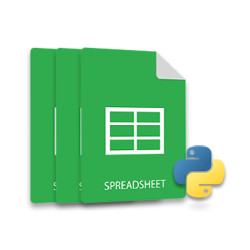
Python) telah menjadi salah satu bahasa pemrograman yang berkuasa dalam beberapa tahun terakhir. Kegunaan dan popularitas Python telah sangat menumbuhkan komunitas penggemar Python. Di sisi lain, otomatisasi spreadsheet memudahkan untuk menyimpan, mengatur, dan memainkan data dalam jumlah besar dari dalam aplikasi web atau desktop. Artikel ini bertujuan untuk menyatukan otomatisasi Python dan spreadsheet untuk menunjukkan kepada Anda cara membuat file Excel XLSX atau XLS dengan Python. Selanjutnya, Anda akan belajar cara menyisipkan data, gambar, bagan, dan tabel dalam file Excel secara terprogram menggunakan Python.
- Python API untuk Membuat File Excel
- Buat File Excel dengan Python
- Masukkan Data ke dalam File Excel yang Ada dengan Python
- Buat File Excel yang memiliki Gambar dengan Python
- Hasilkan Bagan dalam Excel XLS dengan Python
- Buat Tabel Pivot di Excel XLSX dengan Python
- Dapatkan Lisensi Gratis untuk Membuat File Excel dengan Python
API Python untuk Membuat File XLS Excel - Unduhan Gratis
Aspose.Cells for Python adalah API manipulasi spreadsheet yang kuat namun mudah digunakan yang memungkinkan Anda menerapkan otomatisasi spreadsheet dalam aplikasi Anda menggunakan Python. Anda dapat membuat file Excel baru serta memperbarui dan mengonversi dokumen spreadsheet yang ada dalam beberapa baris kode. Untuk mengintegrasikan dan menggunakan Aspose.Cells for Python melalui Java, jalankan perintah pip berikut.
pip install aspose-cells
Anda juga dapat mengunduh paket API dari bagian unduhan.
Buat File XLSX Excel dengan Python
Mari kita mulai dengan membuat file XLSX Excel sederhana menggunakan Aspose.Cells for Python via Java. Berikut ini adalah langkah-langkah untuk melakukannya:
- Buat objek baru dari kelas Workbook.
- Akses Worksheet yang diinginkan di buku kerja menggunakan metode Buku Kerja.getWorksheets().get(indeks).
- Beri nilai pada sel yang diinginkan menggunakan metode Worksheet.getCells().get(“A1”).putValue().
- Simpan buku kerja sebagai file .xlsx menggunakan metode Workbook.save().
Contoh kode berikut menunjukkan cara membuat file XLSX Excel menggunakan Python.
# buat buku kerja XLSX baru
wb = Workbook(FileFormatType.XLSX)
# memasukkan nilai ke dalam sel
wb.getWorksheets().get(0).getCells().get("A1").putValue("Hello World!")
# simpan buku kerja sebagai file .xlsx
wb.save("workbook.xlsx")
Keluaran
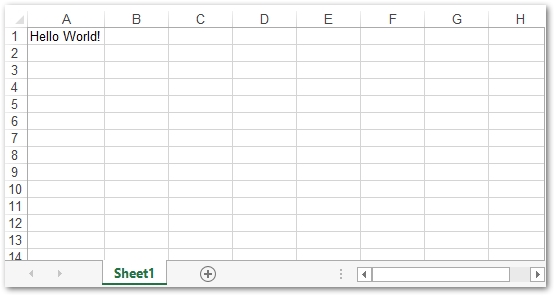
Kode Python untuk Memasukkan Data ke File Excel
Pada contoh sebelumnya, Anda telah membuat file XLSX Excel baru dari awal. Namun, mungkin ada kasus saat Anda perlu memperbarui konten file Excel yang sudah ada. Dalam hal ini, Anda dapat memuat file Excel dengan menyediakan jalurnya ke konstruktor Workbook. Metode lainnya untuk mengakses lembar kerja dan sel akan tetap sama.
Contoh kode berikut menunjukkan cara memperbarui file Excel menggunakan Python.
# buat buku kerja XLSX baru
wb = Workbook("workbook.xlsx")
# memasukkan nilai ke dalam sel
wb.getWorksheets().get(0).getCells().get("A1").putValue("Location")
wb.getWorksheets().get(0).getCells().get("B1").putValue("Person")
wb.getWorksheets().get(0).getCells().get("A2").putValue("Home")
wb.getWorksheets().get(0).getCells().get("B2").putValue("abc")
wb.getWorksheets().get(0).getCells().get("A3").putValue("Office")
wb.getWorksheets().get(0).getCells().get("B3").putValue("xyz")
# simpan buku kerja sebagai file .xlsx
wb.save("workbook-updated.xlsx")
Keluaran
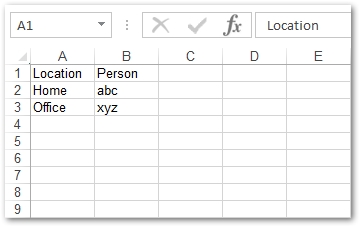
Python Buat File Excel memiliki Gambar
Dalam kedua contoh sebelumnya, Anda telah melihat cara menyisipkan atau memperbarui teks dalam sel lembar kerja Excel. Sekarang mari kita periksa cara memasukkan gambar ke dalam lembar kerja menggunakan Python.
- Buat buku kerja Excel baru atau muat buku kerja yang sudah ada menggunakan kelas Workbook.
- Akses lembar kerja tempat Anda ingin menyisipkan gambar menggunakan kelas Worksheet.
- Sisipkan gambar menggunakan metode Worksheet.getPictures().add(upperLeftRow, upperLeftColumn, fileName).
- Simpan buku kerja sebagai file .xlsx menggunakan metode Workbook.save(fileName).
Contoh kode berikut menunjukkan cara membuat file Excel dan menyisipkan gambar menggunakan Python.
# buat buku kerja XLSX baru
workbook = Workbook(FileFormatType.XLSX)
worksheet = workbook.getWorksheets().get(0)
# Masukkan nilai string ke sel
worksheet.getCells().get("C2").setValue("Image")
# atur tinggi baris ke-4
worksheet.getCells().setRowHeight(3, 150)
# atur lebar kolom C
worksheet.getCells().setColumnWidth(3,50)
# tambahkan gambar ke sel D4
index = worksheet.getPictures().add(3, 3, "aspose-cells-for-python.png")
# mendapatkan objek gambar
pic = worksheet.getPictures().get(index)
# menyimpan file Excel
workbook.save("workbook_with_image.xlsx")
Keluaran
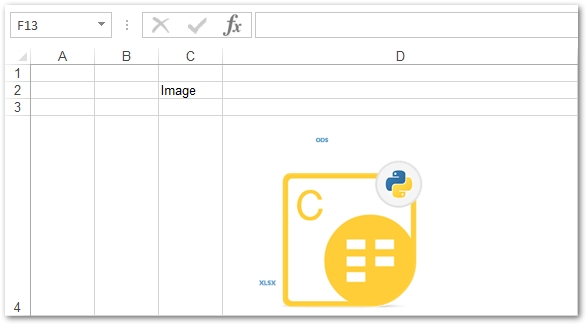
Hasilkan Bagan dalam Excel XLS dengan Python
Bagan di lembar kerja Excel digunakan untuk merepresentasikan data secara visual dalam bentuk histogram, piramida, batang, donat, dll. Aspose.Cells for Python via Java mendukung banyak jenis bagan yang tercantum di sini. Berikut ini adalah langkah-langkah untuk membuat grafik dalam lembar kerja Excel.
- Buat buku kerja Excel baru atau muat buku kerja yang sudah ada menggunakan kelas Workbook.
- Akses lembar kerja yang diinginkan dan tambahkan nilai di sel (opsional jika lembar kerja sudah berisi data).
- Dapatkan koleksi grafik menggunakan metode Worksheet.getCharts().
- Tambahkan bagan baru di koleksi bagan menggunakan metode Worksheet.getCharts().add(type, upperLeftRow, upperLeftColumn, lowerRightRow, lowerRightColumn).
- Tentukan rentang sel untuk mengatur NSeries untuk bagan.
- Buat file Excel .xlsx menggunakan metode Workbook.save(fileName).
Contoh kode berikut menunjukkan cara membuat bagan di Excel XLS menggunakan Python.
# buat buku kerja XLSX baru
workbook = Workbook(FileFormatType.XLSX)
# mendapatkan referensi lembar kerja pertama
worksheets = workbook.getWorksheets()
sheet = worksheets.get(0)
# menambahkan beberapa nilai sampel ke sel
cells = sheet.getCells()
cell = cells.get("A1")
cell.setValue(50)
cell = cells.get("A2")
cell.setValue(100)
cell = cells.get("A3")
cell.setValue(150)
cell = cells.get("B1")
cell.setValue(4)
cell = cells.get("B2")
cell.setValue(20)
cell = cells.get("B3")
cell.setValue(50)
# dapatkan grafik di lembar kerja
charts = sheet.getCharts()
# menambahkan grafik ke lembar kerja
chartIndex = charts.add(ChartType.PYRAMID, 5, 0, 15, 5)
chart = charts.get(chartIndex)
# menambahkan NSeries (sumber data bagan) ke bagan mulai dari "A1"
# sel ke "B3"
serieses = chart.getNSeries()
serieses.add("A1:B3", True)
# menulis file Excel
workbook.save("workbook_with_chart.xlsx")
Keluaran
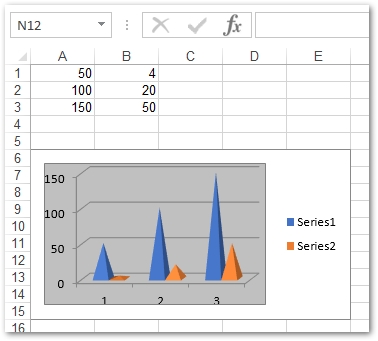
Buat Tabel Pivot Excel dengan Python
Tabel pivot di Excel dibuat untuk meringkas sejumlah besar data di dalam lembar kerja. Anda dapat menentukan rentang sel yang akan digunakan dalam tabel pivot. Berikut langkah-langkah membuat tabel pivot menggunakan Aspose.Cells for Python via Java.
- Muat file Excel atau buat yang baru menggunakan kelas Workbook.
- Masukkan data ke dalam lembar kerja (opsional).
- Akses tabel pivot menggunakan metode Worksheet.getPivotTables().
- Tambahkan tabel pivot baru menggunakan metode Worksheet.getPivotTables().add(sourceData, destCellName, tableName).
- Konfigurasikan baris, kolom, dan area data tabel pivot.
- Simpan buku kerja sebagai .xlsx menggunakan metode Workbook.save(fileName).
Contoh kode berikut menunjukkan cara membuat tabel pivot di Excel XLSX menggunakan Python.
# buat buku kerja XLSX baru
workbook = Workbook(FileFormatType.XLSX)
# mendapatkan referensi lembar kerja yang baru ditambahkan
sheetIndex = workbook.getWorksheets().add()
sheet = workbook.getWorksheets().get(sheetIndex)
cells = sheet.getCells()
# mengatur nilai ke sel
cell = cells.get("A1")
cell.setValue("Sport")
cell = cells.get("B1")
cell.setValue("Quarter")
cell = cells.get("C1")
cell.setValue("Sales")
cell = cells.get("A2")
cell.setValue("Golf")
cell = cells.get("A3")
cell.setValue("Golf")
cell = cells.get("A4")
cell.setValue("Tennis")
cell = cells.get("A5")
cell.setValue("Tennis")
cell = cells.get("A6")
cell.setValue("Tennis")
cell = cells.get("A7")
cell.setValue("Tennis")
cell = cells.get("A8")
cell.setValue("Golf")
cell = cells.get("B2")
cell.setValue("Qtr3")
cell = cells.get("B3")
cell.setValue("Qtr4")
cell = cells.get("B4")
cell.setValue("Qtr3")
cell = cells.get("B5")
cell.setValue("Qtr4")
cell = cells.get("B6")
cell.setValue("Qtr3")
cell = cells.get("B7")
cell.setValue("Qtr4")
cell = cells.get("B8")
cell.setValue("Qtr3")
cell = cells.get("C2")
cell.setValue(1500)
cell = cells.get("C3")
cell.setValue(2000)
cell = cells.get("C4")
cell.setValue(600)
cell = cells.get("C5")
cell.setValue(1500)
cell = cells.get("C6")
cell.setValue(4070)
cell = cells.get("C7")
cell.setValue(5000)
cell = cells.get("C8")
cell.setValue(6430)
pivotTables = sheet.getPivotTables()
# menambahkan PivotTable ke lembar kerja
index = pivotTables.add("=A1:C8", "E3", "PivotTable2")
# mengakses instance dari PivotTable yang baru ditambahkan
pivotTable = pivotTables.get(index)
# menunjukkan total keseluruhan untuk baris.
pivotTable.setRowGrand(False)
# menyeret bidang pertama ke area baris.
pivotTable.addFieldToArea(PivotFieldType.ROW, 0)
# menyeret bidang kedua ke area kolom.
pivotTable.addFieldToArea(PivotFieldType.COLUMN, 1)
# menyeret bidang ketiga ke area data.
pivotTable.addFieldToArea(PivotFieldType.DATA, 2)
# menulis file Excel
workbook.save("workbook_with_pivot_table.xlsx")
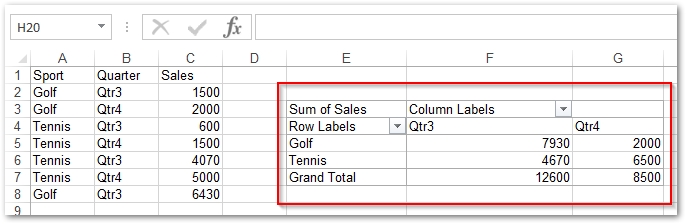
API Python untuk Membuat File Excel - Dapatkan Lisensi Gratis
Dapatkan lisensi sementara gratis dan buat file Excel menggunakan Aspose.Cells for Python tanpa batasan evaluasi.
Kesimpulan
Pada artikel ini, Anda telah melihat cara membuat file Excel dari awal menggunakan Python. Selanjutnya, Anda telah mempelajari cara memasukkan data, gambar, bagan, dan tabel pivot ke dalam lembar kerja Excel secara terprogram. Anda dapat mempelajari lebih lanjut tentang API Python Excel Aspose menggunakan dokumentasi.
Lihat juga
- Konversi File Excel ke PDF menggunakan Python
- Baca File Excel dengan Python
- Ekspor Data Excel ke Google Sheets dengan Python
- Tambahkan Tanda Air ke File Excel dengan Python
- Tambahkan Komentar di Lembar Kerja Excel dengan Python
- Buat File PowerPoint dengan Python
- Ubah PowerPoint PPT ke HTML dengan Python
- Konversikan File Excel ke JSON dengan Python
- Konversi TXT ke XML dengan Python
- Konversikan CSV ke TXT dengan Python
- Konversikan Data JSON ke CSV menggunakan Python
- Konversikan CSV ke Excel XLS XLSX dengan Python
Info: Aspose menyediakan API Python lainnya (misalnya, Aspose.Slides for Python via .NET untuk bekerja dengan PowerPoint dan presentasi dalam format lain) dan alat online gratis untuk melihat, mengedit, menggabungkan, dan mengonversi dokumen (untuk contoh, Konverter PPT ke JPG).